- Ghostery Dawn fue descontinuado, pero su enfoque sigue vivo en la extensión Ghostery para navegadores.
- Bloquea anuncios, rastreadores y pop‑ups de cookies; ofrece análisis con Insights y hallazgos detallados.
- Modelo transparente: telemetría de primera parte opcional, base WhoTracks.Me y funciones como Never‑Consent.
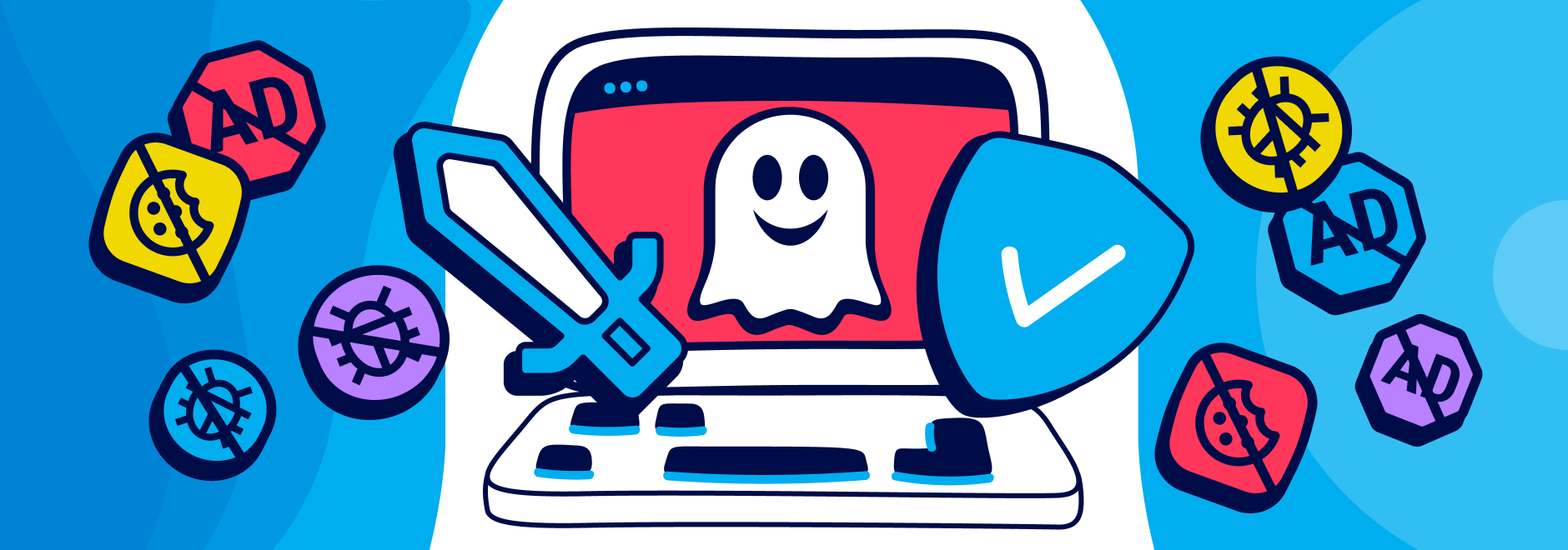
Si has llegado aquí buscando cómo usar Ghostery Dawn —o incluso si lo escribes como Goshtery Dawn— seguramente te interesa navegar con menos rastreo, menos anuncios y menos pop‑ups molestos de cookies; pues bien, este artículo reúne todo lo esencial para empezar, configurarlo a fondo y entender sus particularidades, además del contexto actual del proyecto. Todo en un lenguaje claro y con trucos prácticos para sacarle partido desde el primer minuto.
Antes de meternos en harina, conviene aclarar una situación reciente: muchos usuarios han expresado su decepción al conocer el cierre de Ghostery Private Browser (Dawn) y han compartido experiencias como que, en Android, abrían todos los enlaces con este navegador porque cerraba consentimientos de cookies, bloqueaba la mayoría de anuncios y evitaba gran parte de las ventanas emergentes. Esa sensación de “qué pena, se cierra” es comprensible, y en el anuncio oficial se mencionan alternativas y vías para seguir disfrutando de la protección de Ghostery.
Qué era Ghostery Dawn y por qué llamaba tanto la atención
Ghostery Dawn fue el navegador desarrollado por el equipo detrás de la conocida extensión Ghostery, con una propuesta clara: limitar la recolección de datos que hacen los navegadores populares y los sitios que visitas. Su valor diferencial estaba en combinar bloqueo de anuncios, protección anti‑rastreo y un buscador sin publicidad orientado a la privacidad.
La aplicación estuvo disponible para Windows, macOS, Linux, iOS y Android, y ofrecía dos niveles de uso: acceso gratuito y suscripción de pago. En la modalidad gratuita, el buscador de Ghostery mostraba enlaces patrocinados privados en los resultados, una medida que, según la compañía, ayuda a financiar el servicio sin ceder datos a terceros. Si querías eliminar estos enlaces y desbloquear funciones avanzadas, podías suscribirte por 4,99 $ al mes (facturación mensual) o 3,99 $ al mes (facturación anual).
En el proceso de instalación, el recorrido era directo: visitar la web oficial, descargar según tu sistema (Windows 64‑bit, macOS, ARM64 o Linux) o acudir a la App Store y Google Play en móvil. Tras abrir el navegador por primera vez aparecía un aviso sobre el llamado “rastreo de primera parte”, que Ghostery explicaba como un análisis de uso interno para mejorar el producto, sin intercambiar datos con proveedores de terceros para mostrar anuncios, rastrear tu comportamiento o vender tus datos.
Ese primer aviso te pedía Aceptar o Rechazar el análisis de primera parte (lo que a menudo se mencionaba como Figura A en guías visuales). Acto seguido, en la página inicial podías consultar una sección de preguntas frecuentes con más detalles sobre cómo funciona la protección de privacidad de Ghostery.
Funciones clave de privacidad y seguridad
Una de las medidas más interesantes en Dawn consistía en el enrutado seguro de las solicitudes de DNS, cuando era posible, hacia un servicio asociado para dificultar que tu ISP u otras partes observaran esas peticiones. Al activar este “DNS protegido” (Figura B), elevabas la barrera frente al seguimiento a nivel de red sin necesidad de herramientas complejas.
Para buscar, contabas con la utilidad Ghostery Glow: al pulsar el icono del fantasma con lupa en la barra, hacías consultas privadas y revisabas resultados sin registro de tu historial de búsqueda; con la modalidad gratuita, aparecía algún enlace patrocinado claramente distinguido (Figura C). El objetivo era conciliar privacidad real con un modelo de financiación sostenible.
Más allá del buscador, el núcleo de la propuesta era la visibilidad sobre quién te rastrea en cada web. A la derecha de la barra de direcciones estaba el icono de Ghostery Insights —un fantasma con un número— para identificar si había rastreadores en el sitio actual y acceder a análisis avanzados, gráficas, informes y alertas. Con el nivel gratuito podías ver esos datos durante siete días; después, era necesario pasar al plan de pago para mantener el acceso a Insights sin restricciones.
A la izquierda del campo de la dirección, el botón “Ver los hallazgos de Ghostery” mostraba qué rastreadores había en la página e incluso ofrecía una estimación de la mejora de velocidad al bloquearlos (Figura D). Estos hallazgos estaban disponibles de forma gratuita para todos los usuarios, algo muy útil para entender el impacto real del bloqueo.
Configurar Ghostery Dawn paso a paso
Entrar en los ajustes era tan sencillo como abrir el menú superior derecho y pulsar en Configuración, para después ir a Privacidad y seguridad. Desde ahí eliminabas cookies y otros datos de sitios web, con la opción de que esa limpieza ocurriera automáticamente al cerrar el navegador.
También podías gestionar contraseñas guardadas, decidir si conservar o no el historial de navegación y activar la protección frente a contenido engañoso o peligroso. Otra opción valiosa era forzar HTTPS en todas las páginas o solo en la navegación privada, lo que muchos usuarios prefieren por el equilibrio entre compatibilidad y seguridad (Figura E).
Conviene recordar que, aunque el bloqueo de rastreadores y cookies es potente, algunos elementos de la web moderna dependen de scripts que, si se bloquean, pueden desactivar componentes útiles, como botones sociales. Por eso Ghostery ofrecía maneras de pausar el bloqueo temporalmente o permitir elementos puntuales sin desarmar toda la protección.
En algunas guías de terceros podían aparecer banners informativos o publicitarios ajenos al proyecto, como menciones a “protección antivirus en línea” de marcas conocidas, o textos genéricos del tipo “cómo proteger tu ordenador de los virus”; lo importante es que no te distraigan del objetivo: configurar con cabeza tu protección de privacidad y decidir qué dejas pasar y qué no.
Ghostery Insights, métricas y visibilidad del rastreo
Uno de los grandes valores diferenciales respecto a otros bloqueadores es la transparencia. Con Insights, Ghostery compartía un análisis claro de qué empresas intentaban seguirte en cada sitio, cómo lo hacían y qué impacto tenía bloquearlas. Ese enfoque pedagógico y de control informado es clave para el día a día, porque no se trata solo de bloquear “a ciegas”, sino de entender qué pasa.
En la práctica, la vista de hallazgos te listaba los rastreadores detectados, su categoría (analítica, publicidad, social, etc.) y métricas de rendimiento si los frenabas. Esto ayudaba a decidir si merecía la pena permitir algo puntual para que una web funcionara correctamente, o mantener la restricción si no había un beneficio claro para ti.
Además, la base de conocimiento de Ghostery bebe de WhoTracks.Me, la mayor base de datos de rastreadores del mundo impulsada por la comunidad. Gracias a esa base y a la colaboración de miles de usuarios, el catálogo de rastreadores está siempre vivo, añadiendo los nuevos que surgen y matizando su comportamiento.
El proyecto de Ghostery presume de más de 100 millones de descargas y de ser de código abierto, algo que da tranquilidad a quienes exigen verificabilidad. Esa filosofía abierta reduce la necesidad de personalizaciones constantes y hace que el mantenimiento sea más sencillo para la mayoría de usuarios.
El modelo de datos: primera parte, Ghostrank y lo que muestra Chrome
Vuelve a salir aquí el tema del “rastreo de primera parte”: Ghostery explicaba que analiza de forma local y propia el uso de su software para mejorarlo, sin vender datos ni cederlos a terceros para publicidad o perfiles de comportamiento. Si no te convence, puedes negarte a ese análisis en el primer arranque y seguir navegando con normalidad.
En el pasado, el complemento Ghostery incorporó Ghostrank, un sistema para reportar información sobre nuevos rastreadores y así ampliar su base de datos. Ese envío es opcional y se puede desactivar en la configuración, algo que conviene comprobar si prefieres no aportar telemetría, por mínima que sea.
Es habitual que, al instalar la extensión en Chrome, salte una ventana que advierte de que el complemento podría recopilar ciertos datos; esto sucede porque Chrome informa de manera genérica sobre permisos de extensiones. La clave está en revisar qué datos, con qué fin y si tienes control real; en Ghostery, esa transparencia y la naturaleza abierta del proyecto juegan a su favor.
Ghostery como extensión: la alternativa vigente y multiplataforma
Tras el cierre del navegador Ghostery Dawn, el camino natural para mantener la experiencia de privacidad es instalar la extensión Ghostery en tu navegador favorito. Funciona en Chrome, Firefox, Edge, Opera, Safari y Brave, y puedes ponerla en tantos dispositivos como quieras: ordenador, móvil o tablet.
La instalación es muy simple: desde la página oficial de Ghostery Ad Blocker, la web detecta tu navegador y te propone la descarga directa. Una vez instalada, verás una pantalla principal con la lista de rastreadores presentes en la página, y etiquetas para marcar si un sitio es “fiable” o debe figurar como “restringido” para ti.
La interfaz ofrece una Vista sencilla y otra detallada. En la detallada se desglosan los rastreadores bloqueados, quiénes son y más datos útiles para decidir ajustes finos. Desde el botón de los tres puntos verticales accedes a los ajustes de la extensión, donde puedes personalizar funciones a tu gusto sin complicaciones.
Si te pasas de frenada y bloqueas “todo”, verás que incluso botones para compartir en redes pueden dejar de funcionar. No pasa nada: puedes interrumpir el bloqueo con un clic o desbloquear solo el elemento necesario (por ejemplo, el botón de Twitter) y listo.
Ghostery como extensión también aporta extras que otros bloqueadores no traen de serie: vistas previas de rastreadores en páginas de resultados del buscador, control sobre pop‑ups de consentimiento de cookies con la función Never‑Consent —que intenta denegar peticiones de rastreo dentro de esos diálogos— y una gestión del bloqueo que acelera la carga y reduce consumo de datos. Menos scripts innecesarios significan páginas más rápidas y limpias.
Bloqueo de anuncios, velocidad y experiencia real de uso
Un bloqueador de anuncios evita la carga de banners, vídeos publicitarios, pop‑ups y otros elementos intrusivos; al pararlos, también se frena el rastreo escondido en muchos de esos scripts. Consecuencia inmediata: páginas que cargan antes, menos consumo de datos y más privacidad.
Ghostery va un paso más allá al transparentar qué empresas te siguen y cómo. Al no trabajar “en silencio” sino mostrando información accionable, tienes control real desde el primer momento. La función Never‑Consent reduce la fricción con las ventanas de cookies, y hace más llevadera la navegación diaria sin caer en consentimientos engañosos.
La belleza del enfoque de Ghostery es que se adapta a distintos perfiles: quien no quiere tocar nada obtiene protección sólida por defecto, y quien desea afinar dispone de palancas claras para permitir o bloquear con criterio. Ese término medio entre sencillez y control granular es una de sus principales virtudes.
Precio, acceso gratuito y plan de suscripción
La extensión Ghostery es gratuita y de código abierto, con la opción de convertirse en Colaborador para financiar el desarrollo de Privacy Suite y WhoTracks.Me. En el caso del antiguo navegador Dawn, la suscripción eliminaba enlaces patrocinados del buscador y añadía funciones premium como el acceso prolongado a Insights, con los precios ya citados.
Si valoras la misión de Ghostery —la privacidad como derecho— apoyar como contribuidor es una manera de sostener el proyecto sin depender de publicidad. El hecho de que el software sea auditado y apoyado por una comunidad grande aporta confianza a largo plazo.
Estado actual del navegador y alternativas recomendadas
El navegador Ghostery Private Browser (Dawn) ha sido descontinuado. En el comunicado oficial se explican los motivos y se sugieren alternativas para mantener un nivel de privacidad equivalente o superior, empezando por la extensión Ghostery en los navegadores más usados. Puedes leer el anuncio en: https://www.ghostery.com/blog/ghostery-private-browser-discontinued.
Si venías de Android y te encantaba que Dawn cerrase de forma automática las solicitudes de cookies y bloquease la mayoría de anuncios, la combinación recomendada hoy es: un navegador compatible (por ejemplo, Firefox, Brave o Chromium/Chrome) más la extensión Ghostery y, si lo deseas, un bloqueador adicional a nivel de DNS/host para el móvil. Así te acercas a esa experiencia “todo en uno” que tanto gustaba y que muchos usuarios echan de menos tras el cierre.
¿Qué usa ahora la gente para bloquear anuncios, rastreadores y cookies? Además de Ghostery, hay quien combina listas de filtrado adicionales, protección DNS con enfoque de privacidad, y modos estrictos de bloqueo de contenido en el propio navegador. La clave es que puedas ajustar la “dureza” del bloqueo según la web y tus necesidades, sin renunciar a funcionalidades esenciales.
Buenas prácticas, trucos y detalles útiles
- Revisa periódicamente los hallazgos y la lista de rastreadores en tus sitios habituales; si algo deja de funcionar, prueba a permitir solo lo imprescindible y comprueba el impacto. Un ajuste fino bien hecho evita molestias y mantiene la protección donde de verdad importa.
- Si realizas auditorías de privacidad para tu organización, Insights es oro: estadísticas, gráficos y alertas proactivas para entender el panorama de rastreadores en tus propiedades web. Para uso continuado más allá de siete días, considera el plan de pago para mantener todo ese análisis accesible.
- Recuerda que un bloqueador de anuncios no te hace anónimo. Tu IP y tu identidad no quedan ocultas por el mero hecho de instalar la extensión. Si necesitas anonimato fuerte, combínalo con herramientas como Tor y hábitos de navegación prudentes.
- En algunos portales verás atajos para reportar errores del artículo (por ejemplo, resaltar texto y pulsar Shift+E). Esos mecanismos son del medio que publicó la guía, no del propio Ghostery, pero pueden servirte para mejorar recursos que consultes a menudo.
- Si quieres migrar tu rutina tras el cierre de Dawn, copia tus marcadores, contraseñas y ajustes de privacidad a tu navegador base, instala Ghostery y calibra el modo HTTPS, la limpieza de cookies al cerrar y el tratamiento de historiales. En móvil, valora también un DNS con privacidad y el bloqueo de rastreadores a nivel de sistema.
Aunque el navegador Ghostery Dawn ya no siga adelante, su legado vive en la extensión y en el ecosistema que la rodea: un conjunto de herramientas para entender quién te vigila, cortar por lo sano lo que no aporta y mantener un equilibrio razonable entre funcionalidad y privacidad. Con unos pocos ajustes iniciales y la vista de hallazgos e Insights como guías, puedes recrear una experiencia de navegación fluida, rápida y con menos ruido publicitario, tanto en el ordenador como en el móvil.
Redactor apasionado del mundo de los bytes y la tecnología en general. Me encanta compartir mis conocimientos a través de la escritura, y eso es lo que haré en este blog, mostrarte todo lo más interesante sobre gadgets, software, hardware, tendencias tecnológicas, y más. Mi objetivo es ayudarte a navegar por el mundo digital de forma sencilla y entretenida.